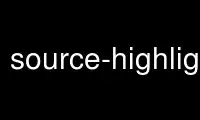
Ubuntu Online, Fedora Online, Windows online emulator അല്ലെങ്കിൽ MAC OS ഓൺലൈൻ എമുലേറ്റർ എന്നിങ്ങനെയുള്ള ഞങ്ങളുടെ ഒന്നിലധികം സൗജന്യ ഓൺലൈൻ വർക്ക്സ്റ്റേഷനുകളിലൊന്ന് ഉപയോഗിച്ച് OnWorks സൗജന്യ ഹോസ്റ്റിംഗ് ദാതാവിൽ പ്രവർത്തിപ്പിക്കാൻ കഴിയുന്ന കമാൻഡ് സോഴ്സ്-ഹൈലൈറ്റ്-ഐഡിയാണിത്.
പട്ടിക:
NAME
source-highlight-ide - GNU സോഴ്സ്-ഹൈലൈറ്റിനുള്ള ഒരു Qt4 IDE.
സിനോപ്സിസ്
ഉറവിടം-ഹൈലൈറ്റ്-ഐഡി
വിവരണം
GNU സോഴ്സ്-ഹൈലൈറ്റിനുള്ള ഒരു IDE ആണ് Sourcehighlightide. നിങ്ങൾക്ക് ആവശ്യമുള്ളപ്പോൾ ഇത് ഉപയോഗപ്രദമാകും
ഒരു പുതിയ ഭാഷാ നിർവചന ഫയൽ വികസിപ്പിക്കുക, നിലവിലുള്ള ഒന്ന് പരിഷ്കരിക്കുക, അല്ലെങ്കിൽ ഏറ്റവും പ്രധാനമായി,
ഒരു ഭാഷാ നിർവചന ഫയൽ ഡീബഗ് ചെയ്യുക.
അടിസ്ഥാനപരമായ ഉപയോഗം
Source-Highlight-Ide, Source-Highlight .lang ഡെഫനിഷൻ ഫയലുകളുടെ എഡിറ്ററായി ഉപയോഗിക്കാം
(ഇടത് ടെക്സ്റ്റ് എഡിറ്റ്); കൂടാതെ, ഒരു ഉദാഹരണ ഇൻപുട്ട് ഫയൽ തുറക്കാൻ കഴിയും (വലത് ടെക്സ്റ്റ് എഡിറ്റ്, മുകളിൽ)
അത് html ഹൈലൈറ്റ് ചെയ്ത ഔട്ട്പുട്ട് നിർമ്മിക്കാൻ ഉപയോഗിക്കും (വലത് ടെക്സ്റ്റ് എഡിറ്റ്, താഴെ); ദി
ഹൈലൈറ്റ് ചെയ്ത ഔട്ട്പുട്ട് ഉറവിട ഫോർമാറ്റിലും (html) പ്രിവ്യൂ ഫോർമാറ്റിലും കാണാൻ കഴിയും.
ഈ രീതിയിൽ, ഭാഷാ നിർവചന ഫയൽ എഴുതുമ്പോൾ, അത് പരിശോധിക്കാനും കഴിയും-
ഔട്ട്പുട്ട് പ്രതീക്ഷിച്ചതാണോ എന്ന് പറക്കുക. ഉപയോഗിച്ച് ഹൈലൈറ്റിംഗ് നടത്താം
മെനു അല്ലെങ്കിൽ ടൂൾബാർ ബട്ടൺ.
Source-Highlight-Ide ഒരു MDI ആപ്ലിക്കേഷനാണ്, അതിനാൽ, നിരവധി .lang ഡെഫനിഷൻ ഫയലുകൾ ആകാം
തുറന്നു.
ഉറവിടം-ഹൈലൈറ്റ് ക്രമീകരണങ്ങൾ
ഭാഷ തിരയാൻ ഉറവിട-ഹൈലൈറ്റ് ലൈബ്രറി ഒരു പാത്ത് (ഡാറ്റ ഡിർ എന്ന് വിളിക്കുന്നു) ഉപയോഗിക്കുന്നു
ഡെഫനിഷൻ ഫയൽ, ഔട്ട്പുട്ട് ഫോർമാറ്റ് ഡെഫനിഷൻ ഫയലുകൾ, സ്റ്റൈൽ ഫയലുകൾ മുതലായവ. ഈ പാത്ത് സജ്ജീകരിക്കണം
ശരിയായി അല്ലെങ്കിൽ ഫീച്ചറുകൾ ഹൈലൈറ്റ് ചെയ്യുന്നത് പ്രവർത്തിക്കില്ല. ഒരു സാധാരണ ഇൻസ്റ്റാളേഷനിൽ ഇത്
പാത ഇതിനകം ഉചിതമായി സജ്ജമാക്കിയിരിക്കണം. എന്നിരുന്നാലും, നിങ്ങൾ ഒരു നിലവാരമില്ലാത്ത ഇൻസ്റ്റാളേഷൻ ഉപയോഗിക്കുകയാണെങ്കിൽ
ഉറവിടം-ഹൈലൈറ്റ്, ഈ പാത ശരിയായി സജ്ജീകരിച്ചിട്ടില്ലായിരിക്കാം (നിങ്ങൾക്ക് ലഭിക്കുമ്പോഴാണ് ഒരു ലക്ഷണം
ഹൈലൈറ്റ് ചെയ്യാൻ ശ്രമിക്കുമ്പോൾ പിശകുകൾ, അല്ലെങ്കിൽ നിങ്ങൾ ഉറവിടം പ്രവർത്തിപ്പിക്കുമ്പോൾ ഒരു സന്ദേശ ബോക്സ് കാണിക്കുന്നു-
ഹൈലൈറ്റ്-ഐഡി).
ക്രമീകരണങ്ങൾ -> ഉറവിടം-ഹൈലൈറ്റ് ക്രമീകരണങ്ങൾ മെനു ഉപയോഗിച്ച് നിങ്ങൾക്ക് ഈ പാത സജ്ജമാക്കാൻ കഴിയും. ഇത് ചെയ്യും
നിങ്ങൾക്ക് പാത്ത് സജ്ജമാക്കാൻ കഴിയുന്ന ഒരു ഡയലോഗ് കൊണ്ടുവരിക (അല്ലെങ്കിൽ ബ്രൗസ് ബട്ടൺ ഉപയോഗിച്ച് അത് തിരഞ്ഞെടുക്കുക); നോട്ടീസ്
നിലവിൽ തിരഞ്ഞെടുത്ത പാത്ത് സാധുതയുള്ള പാതയാണോ എന്ന് ഡയലോഗ് പരിശോധിക്കുന്നു
ഉറവിടം-ഹൈലൈറ്റ്. ഒരു ഭാഷ പരീക്ഷിക്കുന്നതിന് നിങ്ങൾക്ക് സോഴ്സ്-ഹൈലൈറ്റ്-ഐഡ് ഉപയോഗിക്കാമെങ്കിലും
ഡെഫനിഷൻ ഫയൽ നിങ്ങൾ എഡിറ്റ് ചെയ്യുമ്പോൾ, ഏറ്റവും ഉപയോഗപ്രദമാകുന്ന സവിശേഷത ഇതാണ്
ഡീബഗ്ഗിംഗ് മെക്കാനിസം.
ഡീബഗ് ചെയ്യുക
"ഡീബഗ്" ബട്ടൺ ഉപയോഗിച്ച് നിങ്ങൾ ഡീബഗ്ഗിംഗ് ആരംഭിക്കുക, തുടർന്ന് ഫോർമാറ്റിംഗിനായി "സ്റ്റെപ്പ്" അമർത്തുക
ഫോർമാറ്റ് ചെയ്യേണ്ട ഇൻപുട്ട് ഫയലിന്റെ ഭാഗങ്ങൾ മൂലകത്തിന്റെ മൂലകം. നിങ്ങൾക്ക് തടസ്സപ്പെടുത്താം
"നിർത്തുക" ബട്ടൺ ഉപയോഗിച്ച് ഡീബഗ്ഗിംഗ്.
ഡീബഗ്ഗിൻ സമയത്ത്, ഡീബഗ്ഗിംഗ് ഫ്രെയിം lang ഡെഫനിഷൻ ഫയൽ ടെക്സ്റ്റിന് കീഴിൽ ദൃശ്യമാകും
എഡിറ്റർ ("ഡീബഗ്ഗിംഗ് വിവരം").
ഓരോന്നിന്റെയും ഡീബഗ്ഗിംഗ് ഘട്ടങ്ങൾ പൊരുത്തപ്പെടുന്ന പതിവ് എക്സ്പ്രഷനും പൊരുത്തപ്പെട്ടു പോയതും
ഡീബഗ്ഗർ ഫ്രെയിമിലും ഭാഷാ നിർവചന ഫയലിന്റെ ടെക്സ്റ്റ് എഡിറ്ററിലും കാണിച്ചിരിക്കുന്നു
അനുബന്ധ വരിയിൽ സ്ഥാനം. "ഹൈലൈറ്റ് ചെയ്ത ഔട്ട്പുട്ട്" ഭാഗത്ത് നിങ്ങൾക്ക് പരിശോധിക്കാം
ഫോർമാറ്റ് ചെയ്യുന്ന ഇൻപുട്ട് ഫയലിന്റെ ഭാഗങ്ങൾ.
ഭാഷാ നിർവചന ഫയലിൽ മറ്റൊന്ന് ഉൾപ്പെട്ടാൽ, എഡിറ്റർ ജാലകം ചെയ്യും എന്നത് ശ്രദ്ധിക്കുക
നിലവിലുള്ള പൊരുത്തപ്പെടുന്ന പതിവ് എക്സ്പ്രഷൻ അടങ്ങുന്ന ഉൾപ്പെടുത്തിയ ഫയൽ തുറക്കുക. എപ്പോൾ
ഡീബഗ്ഗിംഗ് പൂർത്തിയായാൽ, യഥാർത്ഥ lang ഫയൽ ടെക്സ്റ്റ് എഡിറ്ററിൽ കാണിക്കും.
onworks.net സേവനങ്ങൾ ഉപയോഗിച്ച് source-highlight-ide ഓൺലൈനായി ഉപയോഗിക്കുക
